Malangnya, perkhidmatan IMS telah menghentikan ralat pada Android Fix
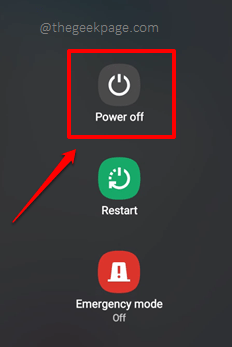
- 4457
- 571
- Clarence Powlowski
Adakah anda mendapat Malangnya, perkhidmatan IMS telah berhenti Ralat pada peranti Android anda semasa anda cuba menghubungi atau menghantar SMS kepada seseorang? Sekiranya ya, dan jika membuat anda berasa lebih baik, anda tidak bersendirian dalam perjalanan ini. Baru -baru ini ramai pengguna Android, terutamanya pengguna Samsung, telah melaporkan bahawa mereka telah mendapat 'perkhidmatan IMS, Malangnya telah berhenti' Ralat. Jadi apa itu IMS? IMS bermaksud Subsistem Multimedia IP Dan pada dasarnya ia adalah rangka kerja yang bertanggungjawab untuk penghantaran perkhidmatan multimedia pada peranti Android anda.
Sebaik sahaja masalah ini muncul untuk pertama kalinya, anda akan bosan melihatnya setiap 30 saat atau lebih, sehingga ia tetap. Jadi, mengapa anda mendapat ralat ini dan apakah cara anda dapat memperbaikinya? Anda boleh mendapatkan ralat ini jika anda perisian peranti adalah ketinggalan zaman atau jika aplikasi dipasang pada peranti anda adalah ketinggalan zaman. Anda juga boleh mendapatkan ralat ini jika permohonan itu data dan cache adalah rosak untuk aplikasi pesanan anda. Dan cara untuk menetapkan kesilapan ini, itulah yang kita ada di sini, dengan artikel ini hari ini! Baca terus, untuk mengetahui bagaimana anda dapat menyelesaikan masalah dengan cepat dan cekap Malangnya, perkhidmatan IMS telah berhenti Dalam masa beberapa saat.
Catatan: Sebelum mencuba penyelesaian yang disenaraikan di sini satu persatu, kami sangat mengesyorkan bahawa anda mula semula Peranti Android anda sekali, sebagai permulaan yang mudah sering dapat menyelesaikan banyak masalah yang kompleks.
Isi kandungan
- Penyelesaian 1: Boot peranti Android anda dalam mod selamat
- Penyelesaian 2: Muat turun dan pasang kemas kini perisian yang belum selesai
- Penyelesaian 3: Kosongkan data aplikasi dan cache aplikasi mesej
- Penyelesaian 4: Kemas kini semua aplikasi yang dipasang
- Penyelesaian 5: Kilang menetapkan semula peranti Android anda
Penyelesaian 1: Boot peranti Android anda dalam mod selamat
Apabila anda boot peranti Android anda dalam mod selamat, hanya aplikasi dan perkhidmatan yang sangat asas. Semua yang lain dilumpuhkan. Oleh itu, jika anda mempunyai masalah dengan Android, selalu bootnya dalam mod selamat adalah idea yang baik untuk mengasingkan masalah. Sekiranya masalah itu tidak muncul semasa mod selamat, maka itu bermakna masalah itu disebabkan kerana aplikasi yang anda pasang baru -baru ini. Dalam hal ini, cubalah mengeluarkan aplikasi yang baru dipasang satu persatu.
Mari lihat bagaimana anda boleh boot Android anda dalam mod selamat.
Langkah 1: Tekan ke bawah kuasa butang untuk melihat Pilihan Kuasa menu. Tekan panjang pada Matikan Pilihan Seterusnya.
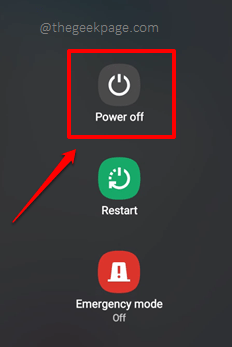
Langkah 2: Anda sekarang dapat melihat Safe mode pilihan. Klik padanya. Tunggu peranti anda dimulakan semula dan masukkan mod selamat.
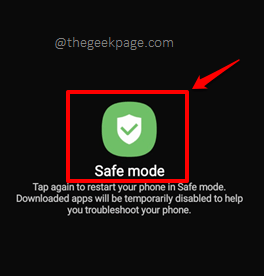
Setelah peranti kembali ke kehidupan, periksa sama ada anda mendapat Malangnya, perkhidmatan IMS telah berhenti Ralat lagi. Sekiranya anda tidak mendapatnya, ini bermakna masalah anda disebabkan kerana aplikasi baru -baru ini yang anda pasang. Dalam hal ini, cubalah menyahpasang aplikasi yang baru dipasang satu demi satu dan periksa apakah itu menyelesaikan masalah anda.
Penyelesaian 2: Muat turun dan pasang kemas kini perisian yang belum selesai
Sebab lain mengapa anda boleh mendapatkan Malangnya, perkhidmatan IMS telah berhenti Ralat adalah kerana peranti anda tiada beberapa kemas kini perisian penting. Mari kita kemas kini Android anda ke versi terkini yang tersedia, dengan mengikuti langkah -langkah di bawah.
Langkah 1: Pelancaran Tetapan permohonan.
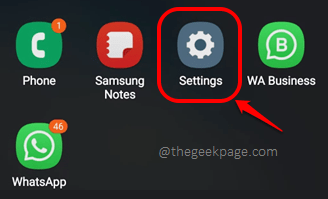
Langkah 2: Klik pada Kemas kini perisian pilihan.
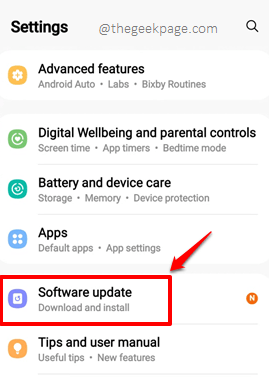
Langkah 3: Pada Kemas kini perisian skrin, klik pada muat turun dan pasang pilihan.
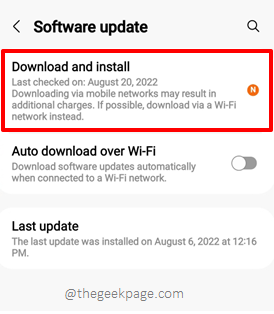
Langkah 4: Seperti seterusnya, klik pada Muat turun butang di bahagian bawah skrin. Setelah kemas kini dimuat turun, anda akan diminta ke mula semula peranti anda untuk memasang kemas kini yang dimuat turun. Teruskan dengan permulaan semula dan periksa sama ada masalah anda diselesaikan atau tidak, sebaik sahaja peranti kembali.
Catatan: Sekiranya tidak ada kemas kini yang belum selesai untuk dimuat turun dan dipasang, maka Muat turun butang tidak akan tersedia untuk anda.
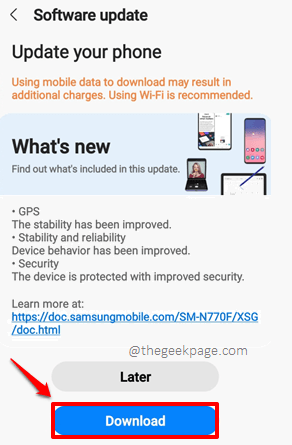
Penyelesaian 3: Kosongkan data aplikasi dan cache aplikasi mesej
Aplikasi mesej asli dalam peranti Android anda dikaitkan dengan Malangnya, perkhidmatan IMS telah berhenti ralat. Oleh itu, membersihkan data aplikasi dan cache aplikasi mesej kadang -kadang dapat menyelesaikan masalah.
Langkah 1: Sekali lagi, lancarkan Tetapan permohonan.
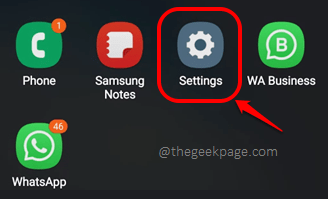
Langkah 2: Dari pilihan tetapan, klik pada Aplikasi pilihan.
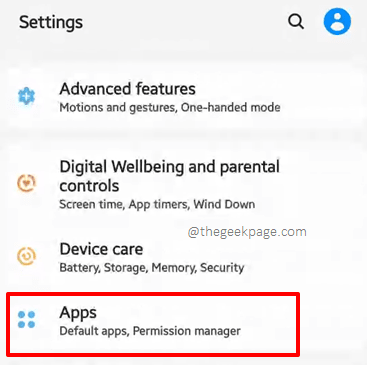
Langkah 3: Dari senarai aplikasi yang ada, klik pada Mesej aplikasi.
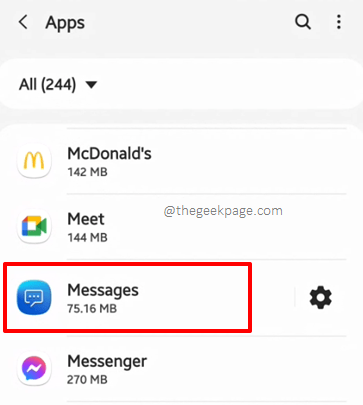
Langkah 4: Seperti seterusnya, klik pada Penyimpanan pilihan.
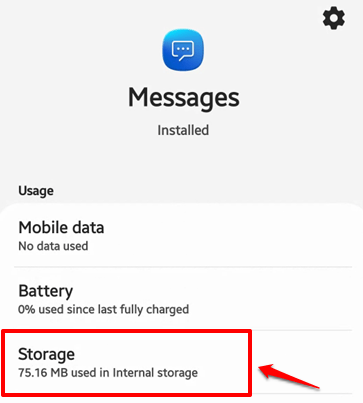
Langkah 5: Akhirnya, di bahagian bawah skrin, tekan Jelas data dan Kosongkan cache butang untuk membersihkan Mesej data aplikasi dan cache. Itu sahaja. Periksa sama ada masalah anda diselesaikan atau tidak.
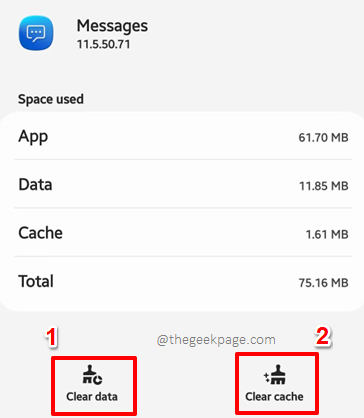
Penyelesaian 4: Kemas kini semua aplikasi yang dipasang
Kadang -kadang masalah itu boleh disebabkan kerana beberapa aplikasi yang dipasang pada peranti Android anda sudah lapuk. Jadi, jika anda mengemas kini semua aplikasi yang dipasang, melalui Play Store, maka itu mungkin menyelesaikan masalah anda.
Langkah 1: Pelancaran Kedai mainan Permohonan dari laci aplikasi.
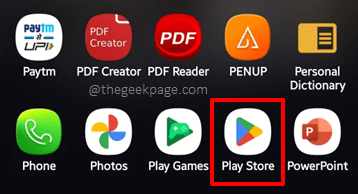
Langkah 2: Di skrin utama aplikasi Play Store, di sudut kanan atas skrin, klik pada anda Profil ikon.
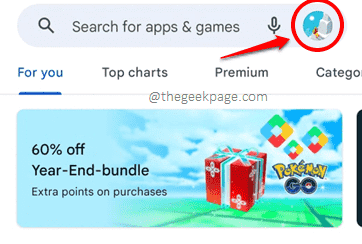
Langkah 3: Klik pada Menguruskan aplikasi & peranti Pilihan Seterusnya.
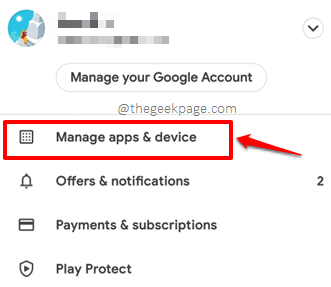
Langkah 4: Pada Urus Aplikasi & Peranti skrin, pastikan anda berada di Gambaran Keseluruhan Tab Pertama. Kemudian di bawah bahagian Kemas kini tersedia, Klik pada Lihat butiran pautan.
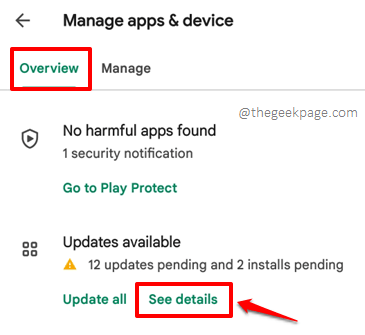
Langkah 5: Anda sekarang akan dibawa ke Muat turun yang belum selesai skrin. Di sini, anda boleh mengemas kini semua aplikasi sekaligus menggunakan Kemaskini semua butang atau anda boleh mengemas kini setiap aplikasi dengan mengklik pada Kemas kini butang yang dikaitkan dengannya.
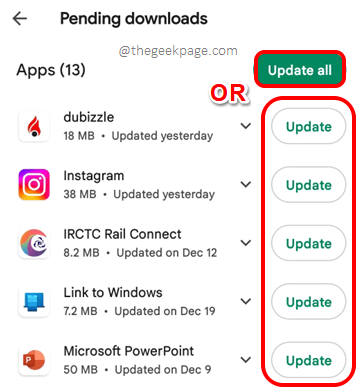
Apabila anda selesai, periksa sama ada anda masih mendapat Malangnya, perkhidmatan IMS telah berhenti ralat.
Penyelesaian 5: Kilang menetapkan semula peranti Android anda
Sekiranya tidak ada kaedah di atas yang bekerja untuk anda, kini anda boleh mencuba kilang menetapkan semula peranti Android anda sebagai pilihan terakhir. Tetapi ingat, telefon anda akan dihapuskan sepenuhnya dan ia akan menjadi seperti pada hari pertama, tanpa data di atasnya. Jadi, selalu Ambil sandaran data anda Sebelum anda meneruskan operasi tetapan semula kilang.
Langkah 1: Dari laci aplikasi, klik pada Tetapan ikon.
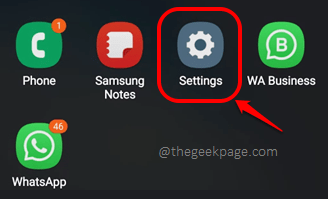
Langkah 2: Klik pada Pengurusan am pilihan dari skrin tetapan.
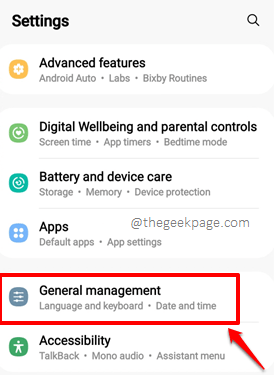
Langkah 3: Seperti seterusnya, di Pengurusan am skrin, klik pada Tetapkan semula pilihan.
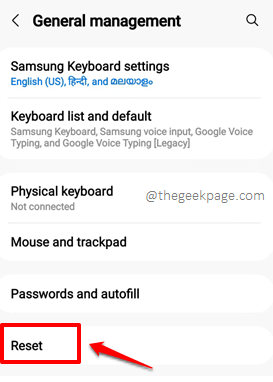
Langkah 4: Akhirnya, klik Reset data kilang operasi. Sahkan operasi apabila tetingkap pengesahan muncul.
Sebaik sahaja peranti itu kembali hidup selepas menetapkan semula, yang akan mengambil sedikit masa, periksa sama ada Malangnya, perkhidmatan IMS telah berhenti isu diselesaikan atau tidak.
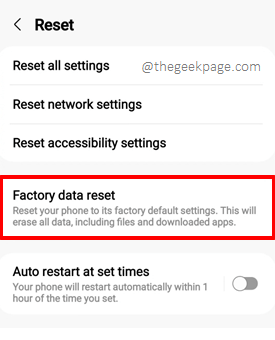
Kami semua telinga untuk mendengar semua kaedah mana yang membuat silap mata untuk anda!
Juga, kembali untuk lebih banyak petua teknikal, helah, cara, hacks, dan penyelesaian yang menakjubkan.
- « Ralat semasa menyimpan kenalan semasa memadam kenalan dari Android Fix
- Cara mengeluarkan nombor telefon dari akaun Snapchat »

